デジタルでイラストを描いてみたいけど、何から始めたらよいかよく分からない、という人は多いのではないでしょうか。今回はデジタルイラストの描き方から、ソフトや機器の下準備、練習方法まで分かりやすく紹介します。
この記事の目次
デジタルイラストの初心者はまず何から始めたらいいの?
初心者がデジタルイラストを描くために、まず必要な道具を揃えましょう。そして、デジタルイラストの描き方の基本を身につけることが必要です。
デジタルイラストに必要な道具を揃える
デジタルでイラストを描くのに必要な道具は以下のものです。
パソコン
イラストを描くためのソフト
ペンタブ(ペンタブレット)
パソコンは、使用するソフトの推奨スペック以上のものを用意する必要があります。デジタルイラストには家庭用の一般的なパソコンよりも、高いスペックが求められることが多いです。
また、ソフトによって機能が大きく異なるので、自分の描きたいイラストに適したソフトを選ぶ必要があります。
デジタルイラストの初心者はペイントソフトから始めよう
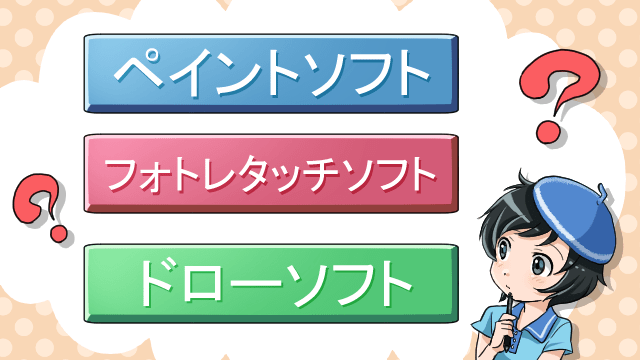 イラストを描くためのソフトには、以下の3種があります。
イラストを描くためのソフトには、以下の3種があります。
ペイントソフト:Fire Alpaca、SAI、CLIP STUDIO PAINT など
フォトレタッチソフト:Adobe Photoshop など
ドローソフト:Adobe Illustrator など
「ペイントソフト」は、お絵描きに特化した豊富なブラシ機能があり、筆で絵を描くようにデジタルイラストを描くことを前提に作られたソフトです。3種類の中では最も機能が少なくシンプルなソフトです。
「フォトレタッチソフト」は、写真などを加工するためのソフトです。画像にフィルターをかけて加工・色調変更、編集・合成などの機能が優れています。
「ドローソフト」は「ベクター形式」という特殊な形式を扱うソフトです。「ベクター形式」とは、単純な図形や線を描くのに適した形式で、デザインで多く使われます。
初心者がデジタルイラストを描く場合、シンプルな「ペイントソフト」がおすすめです。はじめは無料ソフトや体験版から始めるのがよいでしょう。
パソコンにペンタブを接続しよう
まず、パソコンにペンタブ(ペンタブレット)を接続しないと、デジタルで絵を描くことは(基本的に)できません。
ペンタブの中には、ペンタブと液晶画面が一体化した「液タブ(液晶タブレット)」というものがあり、デジタルイラストを描くのに非常に便利です。多くのプロのイラストレーターが液タブを使用しています。
しかし、液タブは高価で、10~20万円程度が相場です。初心者は、安価な板タブから始めるとよいでしょう。板タブはディスプレイ画面とペンタブが別になっているタイプで、相場は9千円~5万円程度です。
無料講座で基本的な知識を身につける
機器のセットとソフトのインストールが完了したら、次に無料講座でデジタルイラストの描き方の基本を学びましょう。
たとえば、Palmie(パルミー)という講座があります。基本的に有料の講座ですが、無料講座の動画が200本以上あります。無料講座でも顔や構図、背景など、イラストの描き方が動画で解説されています。
初心者向け。デジタルイラストの線画の描き方
初心者がデジタルイラストを描くとき、ペン入れなどで「思った通りの線が引けない」ということがよくあります。
特に手元と画面が分かれている板タブに慣れていない人には、よくあることでしょう。ここでは、デジタルでの線の引き方を中心に、基本的なデジタル絵の描き方を説明します。
線は思いっきり引く

デジタルイラストの場合、線は「思いっきり、一気に引くこと」が重要です。もし失敗しても、デジタルの場合はキーボードの「Ctrl」ボタンと「z」ボタンを同時に押すだけで、簡単に元に戻せます。
簡単に修正ができるという、デジタルのメリットを生かして作画することが大切です。消しゴムツールなどで修正すると、消し残しができてしまうことが多いので、修正する際は、なるべく「Ctrl + z」を使ったほうがよいでしょう。
長めに引いて削る
髪の毛などの線のペン入れで、はみださないように線の端で止めようとして描くと、きれいに書けないことが多いです。コツは、やはり「思いっきり、一気に引くこと」です。
はみ出してしまっても、後から消しゴムツールを使って修正すれば大丈夫です。最初から長めに引いて、消しゴムで消すつもりで描くぐらいの勢いがあったほうがよいでしょう。
カーブ線は描けるところからつなぐ
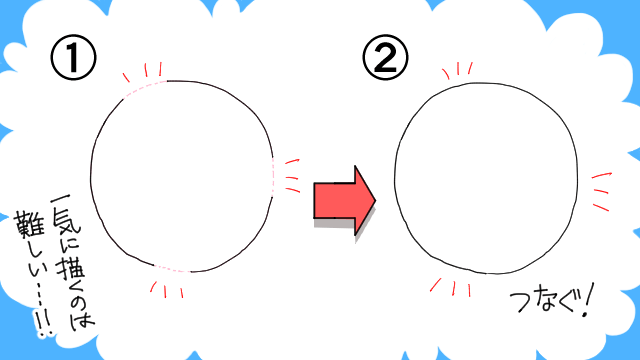
カーブを描く際は、分割して描けるところを描いてからつないでいきます。
たとえば、楕円を描くときは、まず3カ所ほど描きやすい部分だけ描いて、点線のようにします。あとはその点線をつなぐだけです。キャラクターの瞳などを描く際は、この方法がよいでしょう。
手振れ補正機能を使おう
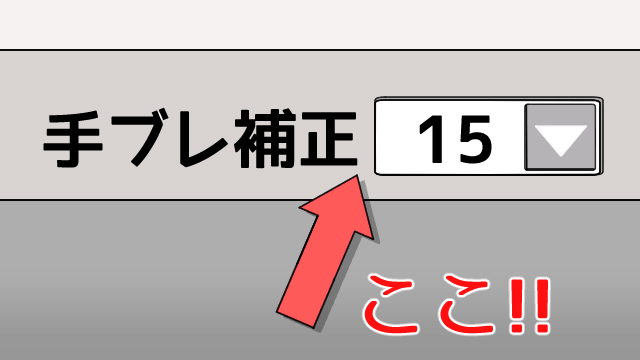
ペンタブは紙よりも滑りやすいものが多く、手振れが発生して線が震えやすい傾向にあります。「手振れ補正機能」があるソフトであれば、この問題を解消してくれます。 ただし、手振れ補正が強すぎると、細かい部分が描きづらくなります。手振れ補正の強さを調整できる場合が多いので、調整しながら使うとよいでしょう。
デジタルイラストとアナログの違いと慣らすコツ

ここでは、デジタルイラストとアナログイラストの違いについて、初期費用と質感の違いの観点からみていきましょう。また、デジタルイラストの描き方に慣れるコツも紹介します。
初期費用や質感が違う
アナログは紙と鉛筆さえあれば始められるので、初期費用は少なくてすみます。一方デジタルiイラストは、パソコンやソフト、ペンタブなどの機器がないと始められないので初期費用が高額です。
質感の面では、アナログは絵筆のかすれや絵の具のにじみなど、デジタルでは再現が難しいような、実物の質感を生かした表現ができます。一方、デジタルではアナログ調や3Dなど、表現できる質感が多岐にわたります。
デジタルイラストに慣れるにはペンタブを使う
デジタルイラストの描き方に慣れるには、ペンタブをたくさん使い、ペンタブの操作に慣れることが重要です。
ペンタブを購入し設定を適正に行い、練習を重ねることでデジタルで絵を描くことができるようになるでしょう。
初心者の方の最初のペンタブとしては、ワコム社製の「Wacom Intuos Small」が1万円程度と手頃な価格で性能もよく、入門ペンタブしておすすめです。
まとめ
パソコン、ペンタブ、ペイントソフトの3つを用意すれば、デジタルイラストを描くことができます。
ペンタブ操作の練習を重ね、デジタルで絵を描くコツをつかめば、初心者でもデジタルイラストを上手く描くことができるでしょう。













